全面实用 30种PPT图片排版方式
PPT单图排版有妙招
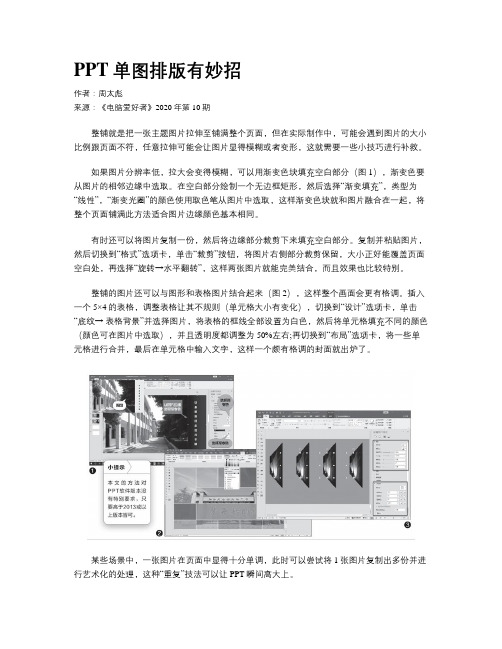
PPT单图排版有妙招作者:周太彪来源:《电脑爱好者》2020年第10期整铺就是把一张主题图片拉伸至铺满整个页面,但在实际制作中,可能会遇到图片的大小比例跟页面不符,任意拉伸可能会让图片显得模糊或者变形,这就需要一些小技巧进行补救。
如果图片分辨率低,拉大会变得模糊,可以用渐变色块填充空白部分(图1),渐变色要从图片的相邻边缘中选取。
在空白部分绘制一个无边框矩形,然后选择“渐变填充”,类型为“线性”,“渐变光圈”的颜色使用取色笔从图片中选取,这样渐变色块就和图片融合在一起,将整个页面铺满此方法适合图片边缘颜色基本相同。
有时还可以将图片复制一份,然后将边缘部分裁剪下来填充空白部分。
复制并粘贴图片,然后切换到“格式”选项卡,单击“裁剪”按钮,将图片右侧部分裁剪保留,大小正好能覆盖页面空白处,再选择“旋转→水平翻转”,这样两张图片就能完美结合,而且效果也比较特别。
整铺的图片还可以与图形和表格图片结合起来(图2),这样整个画面会更有格调。
插入一个5×4的表格,调整表格让其不规则(单元格大小有变化),切换到“设计”选项卡,单击“底纹→ 表格背景”并选择图片,将表格的框线全部设置为白色,然后将单元格填充不同的颜色(颜色可在图片中选取),并且透明度都调整为50%左右;再切换到“布局”选项卡,将一些单元格进行合并,最后在单元格中输入文字,这样一个颇有格调的封面就出炉了。
某些场景中,一张图片在页面中显得十分单调,此时可以尝试将1张图片复制出多份并进行艺术化的处理,这种“重复”技法可以让PPT瞬间高大上。
如果图片只是用来给页面中的文字做陪衬,上面的内容并不重要,可以采用复制多份后进行立体化修饰(图3)。
选中图片后,连续按“Ctrl+D”组合键3次则会自动复制并粘贴出3张图片。
选中所有图片,调整好尺寸,然后右击选择“设置对象格式”,分别修改“阴影”和“三维旋转”的参数,直至满意为止。
如果要聚焦图片的某个区域,则可以将图片复制修饰后作为页面背景,将另一张图片中的聚焦区域与图形进行合并,最后添加文字(图4)。
让你的PPT变得更高级的100种PPT图片排版模板

添加标题
点击添加正文、温提示正文行 距在1.2~1.3之间点击添加正文
添加标题
在此录入上述图表的综合描述说明,在此录入上述 图表的综合描述说明,在此录入上述图表的综合描 述说明,在此录入上述图表的综合描述说明,在此
录入上述图表的综合描述说明
添加标题
请替换文字内容,点击添加相 关标题文字,修改文字内容
直接复制你的内容到此
请替换文字内容,添加相关标题,修改文字内容,也可以直接复制你的内容到此。请替换文字内容,添加相关标题, 修改文字内容,也可以直接复制你的内容到此。请替换文字内容,添加相关标题,修改文字内容,也可以直接复制你 的内容到此。请替换文字内容,添加相关标题,修改文字内容,也可以直接复制你的内容到此。请替换文字内容,添 加相关标题,修改文字内容,也可以直接复制你的内容到此。请替换文字内容,添加相关标题,修改文字内容,也可 以直接复制你的内容到此。
添加主题
请替换文字内容, 点击添加相关标题 文字,修改文字内
容
添加主题
请替换文字内容,点击添加相关标题文字,修改文 字内容请替换文字内容,点击添加相关标题文字, 修改文字内容请替换文字内容,点击添加相关标题 文字,修改文字内容
点击请替换文字内容
请替换文字内容,添加相关标题,修改文字内容,也可以直接复制你的内容到此。请替换文字内容,添加相关 标题,修改文字内容,也可以直接复制你的内容到此。请替换文字内容,添加相关标题,修改文字内容,也可 以直接复制你的内容到此。
单击填加标题
单击填加文字内容 单击填加文字内容 单击填加文字内容
单击填加标题
单击填加文字内容 单击填加文字内容 单击填加文字内容
单击填加标题
单击填加文字内容
单击填加标题
15种常见的PPT版面布局.

必需学会的借鉴--七种最常见的PPT版面布局2010-07-20 13:36:08 作者:暂无来源出处:好特浏览次数:85次M icrosoft Office 2010PPT制作是大家都关心的技能!如何设计好PPT,才能让PPT成为夺人眼球的艺术品!人常说:制作好的PPT最重要的是抄别人的,经常模仿别人好的PPT制作方法,不断积累就可以有了自己的设计风格;当然,大家要善于总结和积累,也要善于模仿,那么模仿谁呢?其实网上有很多现成的PPT模板,我们都可以拿来借鉴的。
标准型最常见的简单而规则的版面编排类型,一般从上到下的排列顺序为:图片/图表、标题、说明文、标志图形,自上而下符合人们认识的心理顺序和思维活动的逻辑顺序,能够产生良好的阅读效果。
图1标准型版面左置型这也是一种非常常见的版面编排类型,它往往将纵长型图片放在版面的左侧,使之与横向排列的文字形成有力对比。
这种版面编排类型十分符合人们的视线流动顺序。
图2左置型版面斜置型构图时全部构成要素向右边或左边作适当的倾斜,使视线上下流动,画面产生动感。
图3斜置型版面圆图型在安排版面时,以正圆或半圆构成版面的中心,在此基础上按照标准型顺序安排标题、说明文和标志图形,在视觉上非常引人注目。
图4圆图型版面中轴型一种对称的构成形态。
标题、图片、说明文与标题图形放在轴心线或图形的两边,具有良好的平衡感。
根据视觉流程的规律,在设计时要把诉求重点放在左上方或右下方。
图5中轴型版面棋盘型在安排版面时,将版面全部或部分分割成若干等量的方块形态,互相明显区别,作棋盘式设计。
图6棋盘型版面文字型在这种编排中,文字是版面的主体,图片仅仅是点缀。
一定要加强文字本身的感染力,同时字体便于阅读,并使图形起到锦上添花画龙点睛的作用。
图7文字型版面15种常见的PPT版面布局标签:PPT制作传播技巧沟通市场研究研究方法2010-04-26 11:06PPT制作是大家都关心的技能!其实当别人问我,如何设计好的PPT,才能让PPT成为夺人眼球的艺术品!我经常说:制作好的PPT最重要的是抄别人的,经常模仿别人好的PPT制作方法,不断积累就可以有了自己的设计风格;当然,大家要善于总结和积累,也要善于模仿,那么模仿谁呢?其实网上有很多现成的PPT模板,我就收藏有麦肯锡PPT模板、罗兰贝格PPT模板和微软PPT模板,另外,也能找到非常专业的公司销售的各种PPT模板。
PPT排版不美观?3种创意构图让你赢得漂亮

PPT排版不美观?3种创意构图让你赢得漂亮在PPT中设计中,图片算是最重要的元素之一。
分享新版WPS有几个很低调的图片创意功能,让我们可以瞬间高大上。
No.1 创意裁剪谁还不会几个有艺术感的骚操作创意裁剪,顾名思义就是一种可以让你的图片借助裁剪来达到很有艺术的排版的设计方式,通常是借助一些形状化的“裁剪”裁剪的处理手段,将一张图裁剪为多个局部图片组成。
裁剪之后呢,虽然都是一些列的局部图片,但是又能从图片内容上看到图片的整体性,俗气一点讲:形散神聚,分外出彩。
实现创意裁剪的方式比较多,无论是自己手绘一些图形块还是借助一些布尔运算,都可以实现(如果感兴趣,可以专门出一期相关创意裁剪的玩法)。
不过在最新版本中的WPS推出了一个可以一键创意裁剪的能力。
第一步:选中图片,查看浮动栏“创意裁剪”(也可以使用顶部菜单栏“图片选项卡”下的入口)第二步:点击即套用。
创意裁剪后,虽然效果比较棒,但是也引入了一个问题:当我们将一张图裁剪为多个局部图块之后,我们如何快速更换一张其他的图呢?当然,WPS我们提供了可以智能“更换图片”入口,自动识别创意裁剪tuxi,并支持可以一键更换图片。
同时还可以支持任意切换裁剪样式,借助这些创意裁剪,我们就能很轻松的做出这些页面。
No.2 幻灯片放大镜专治图片看不清在我们的PPT设计中,有一类比较常见的图片处理,那就是具体细节的放大,无论是参数设计还是细微结构,借助一些局部放大我们可以让演示更有想象空间。
WPS也为我们提供了一个很黑的局部放大功能:幻灯片放大镜。
类似于截图软件一样,我们可以快速的放大幻灯片的任何位置。
同时还能支持放大镜样式的一键替换、放大倍率调整、以及放大镜动画,简直用起来不能自已。
同时呢,因为这种局部放大的功能,我们还能实现一些产品细节、图表或者数据细节的放大。
PS:目前幻灯片放大镜功能还在灰度测试当中,哈哈,我也是无意间在新建幻灯片的面板找到了,非常低调的藏在了一堆资源里面,大家下载后可以任意拷贝至你的页面中进行放大。
PPT模板中几个经典的布局方式
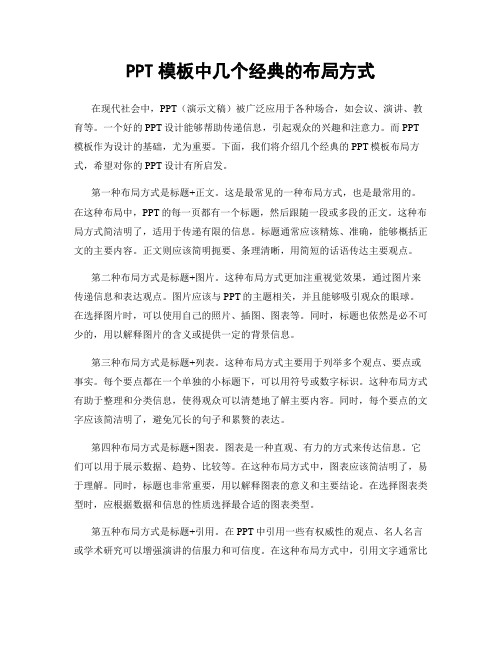
PPT模板中几个经典的布局方式在现代社会中,PPT(演示文稿)被广泛应用于各种场合,如会议、演讲、教育等。
一个好的PPT设计能够帮助传递信息,引起观众的兴趣和注意力。
而PPT 模板作为设计的基础,尤为重要。
下面,我们将介绍几个经典的PPT模板布局方式,希望对你的PPT设计有所启发。
第一种布局方式是标题+正文。
这是最常见的一种布局方式,也是最常用的。
在这种布局中,PPT的每一页都有一个标题,然后跟随一段或多段的正文。
这种布局方式简洁明了,适用于传递有限的信息。
标题通常应该精炼、准确,能够概括正文的主要内容。
正文则应该简明扼要、条理清晰,用简短的话语传达主要观点。
第二种布局方式是标题+图片。
这种布局方式更加注重视觉效果,通过图片来传递信息和表达观点。
图片应该与PPT的主题相关,并且能够吸引观众的眼球。
在选择图片时,可以使用自己的照片、插图、图表等。
同时,标题也依然是必不可少的,用以解释图片的含义或提供一定的背景信息。
第三种布局方式是标题+列表。
这种布局方式主要用于列举多个观点、要点或事实。
每个要点都在一个单独的小标题下,可以用符号或数字标识。
这种布局方式有助于整理和分类信息,使得观众可以清楚地了解主要内容。
同时,每个要点的文字应该简洁明了,避免冗长的句子和累赘的表达。
第四种布局方式是标题+图表。
图表是一种直观、有力的方式来传达信息。
它们可以用于展示数据、趋势、比较等。
在这种布局方式中,图表应该简洁明了,易于理解。
同时,标题也非常重要,用以解释图表的意义和主要结论。
在选择图表类型时,应根据数据和信息的性质选择最合适的图表类型。
第五种布局方式是标题+引用。
在PPT中引用一些有权威性的观点、名人名言或学术研究可以增强演讲的信服力和可信度。
在这种布局方式中,引用文字通常比较突出,可以使用引号或者特殊的字体样式。
同时,标题也非常重要,用以解释引用的出处和与主题的关联。
通过以上几种经典的PPT模板布局方式,我们可以看到每一种布局方式都有其独特的优势和适用性。
2021年最全的图片排版合集!用这些版式,PPT颜值提升10倍
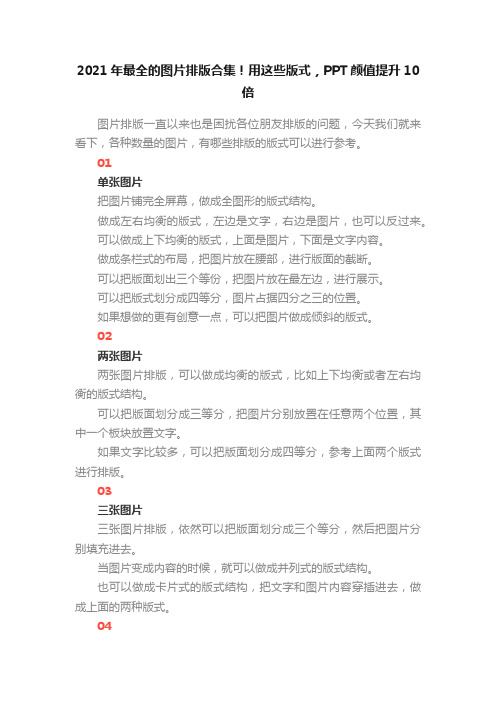
2021年最全的图片排版合集!用这些版式,PPT颜值提升10倍图片排版一直以来也是困扰各位朋友排版的问题,今天我们就来看下,各种数量的图片,有哪些排版的版式可以进行参考。
01单张图片把图片铺完全屏幕,做成全图形的版式结构。
做成左右均衡的版式,左边是文字,右边是图片,也可以反过来。
可以做成上下均衡的版式,上面是图片,下面是文字内容。
做成条栏式的布局,把图片放在腰部,进行版面的截断。
可以把版面划出三个等份,把图片放在最左边,进行展示。
可以把版式划分成四等分,图片占据四分之三的位置。
如果想做的更有创意一点,可以把图片做成倾斜的版式。
02两张图片两张图片排版,可以做成均衡的版式,比如上下均衡或者左右均衡的版式结构。
可以把版面划分成三等分,把图片分别放置在任意两个位置,其中一个板块放置文字。
如果文字比较多,可以把版面划分成四等分,参考上面两个版式进行排版。
03三张图片三张图片排版,依然可以把版面划分成三个等分,然后把图片分别填充进去。
当图片变成内容的时候,就可以做成并列式的版式结构。
也可以做成卡片式的版式结构,把文字和图片内容穿插进去,做成上面的两种版式。
04四张图片四张图片排版,可以把版式划分成四等分,然后把图片裁剪成一样的尺寸,填充进去。
也可以把图片做成并列式的结构,把图片填充进去。
也可以借助形状,把图片和形状结合起来,做成卡片式的布局。
上面这个版式结构,则是把文字放在四周,图片聚在中间。
上面这两个版式,则是把页面划分成5个等分,其中一个板块就可以放置文字内容。
05五张图片五张图片排版,可以参考上面两个版式,做成并列式的结构。
也可以像上面这些版式,让图片和形状结合起来,做成卡片式的结构。
当然,你也可以把图片做成全图形的版式,当然由于版面被划分得更多,所以每张图片都显得更小了。
06六张图片六张图片,也可以做成全屏得版式,但要注意图片的裁剪。
也可以参考上面的版式,做成并列式的结构。
或者结合形状,做成卡片式的页面布局。
图片排版技巧 PPT课件

owerpoint
图片在PPT中的作用
×错误的排版
• 单调 • 粗糙 • 不专业 ……
正确的排版 √ • 装饰版面 • 与解说词完美结合 • 视觉冲击力
常见PPT图片排版类型
图
常见PPT图片排版类型
图
常见PPT图片排版类型
图 图
常见PPT图片排版类型
图
字字字字字字字字
常见PPT图片排版类型
等哥有了钱一定拍艺术片
XXXXX Xxxxxxxxxxxxx xxxxxxxxxxxxxxxxxxxxxxxxxxxxxxxxxxxxxxxxxxx xxxxxxxxxxxxxxxxxxxxxxxxxxxxxxxxxxxxxxxxxxx xxxxxxxxxxxxxxxxxxxxxxxxxxxxxxxxxxxxxxxxxxx xxxxxxxxxxxxxxxxxxxxxxxxxxxxx
吸烟与健康的关系是一个严肃的科学问题。为达到戒烟目的,首先要学习一些吸烟有害的资料, 把吸烟的危害搞清楚,这样在提高认识的基础上戒烟是会成功的。 青年学生是祖国的宝贵财富, 为保证身体健康,广大青少年要自觉戒烟。
辅助色块 如果你不戒烟……
辅助形状
胶片效果
辅助形状
图辅片助作色为块底衬
图片排版灵感来源
COULUMN 专栏
ART FOR EVERY SOUL
为所有灵魂的艺术
雕塑二重奏:艺术家吉尔伯特与乔治
Michaelnuridsany,法国著名艺 术评论家,独立策展人,艺术 顾问、作家、导演(短片、摄 影)
contents
Xxxxxxx xxxxxxxxxxxxxxx
xxxxxxxxxxxxxxxxxxxx xxxxxxxxxxxxxxxxxxxx xxxxxxxxxxxxxxxxxxxx xxxxxxxxxxxxxxxxxxxx
ppt排版技巧(超详细ppt讲解)

对比度
选择高对比度的文字颜色 与背景颜色,确保文字清 晰可见。
色彩搭配
使用协调的颜色搭配,增 强视觉效果,但避免使用 过于花哨的颜色。
文字透明度
适当降低文字透明度,使 文字与背景更好地融合, 但需注意文字的清晰度。
02
图片排版技巧
图片选择
图片选择
选择与PPT主题相关的图片,确保图 片质量清晰、色彩鲜艳,能够吸引观 众的注意力。
字数控制
尽量精简文字,突出重点,避 免冗长的句子和段落。
字体选择
选用清晰易读的字体,避免使 用过于花哨或艺术化的字体。
行间距和段间距
适当调整行间距和段间距,使 文字排列更舒适。
文字颜色
选择与背景色对比度适中的颜 色,避免颜色过浅或过深导致
阅读困难。
如何让图片更吸引人?
图片质量
选用高清、色彩鲜艳的图片,避免模 糊或低质量的图片。
图例
添加图例以解释图表中的各个元素,包括颜色、形状等,方便观众理解。
04
幻灯片整体排版技巧
Hale Waihona Puke 幻灯片版式设计统一风格
确保整个PPT的版式风格统一,避免过多的变化和 突兀的元素。
标题醒目
标题应大而醒目,突出主题,方便观众快速理解 幻灯片的主题。
内容简洁
内容应简洁明了,避免过多的文字和复杂的图表。
幻灯片背景与配色
以突出主题或营造氛围。
图文混排技巧
文字说明
在图片旁边添加适当的文字说明,帮助观众更好地理解图片内容。
文字大小与颜色
确保文字大小适中、颜色与背景色有足够的对比度,以便观众清晰 地阅读。
文字布局
合理安排文字的位置,使其与图片内容相呼应,提高PPT的整体视 觉效果。
一页PPT的22种排版

对于许多刚刚接触PPT的人而言,或多或少都曾有过这样的体会: 看了许多理论,学了许多原则,可每当动手制作PPT的时候又总有一种无 从下手的感觉!
所谓的理论、原则,不外乎都是前人在探寻 与实践过程中经验与方法的总结。而这些经验与方法 都是建立在无数次的尝试、摸索、历练的基础之上!
所以好的理论、原则更适用于那些有一定根基及 经验的PPT爱好者!只有他们才能够将这些理论、原 则拿捏到位。
如何解决排版难题? --模仿与练习!
PPT原始版本
PPT修改版本-1
PPT修改版本-2
PPT修改版本-3
PPT修改版本-4
PPT修改版本-5
PPT修改版本-6
PPT修改版本-7
PPT修改版本-8
PPT修改版本-9
PPT修改版本-10
PPT修改版本-11
PPT修改版本-12
PPT修改版本-13
PPT修改版本-14
PPT修改版本-15
PPT修改版本-16
PPT修改版本-17
PPT修改版本-18
PPT修改版本-19
PPT修改版本-20
PPT修改版本-21
PPT修改版本-22
PPT多图排版的技巧,只看这一篇就够了- 杨何
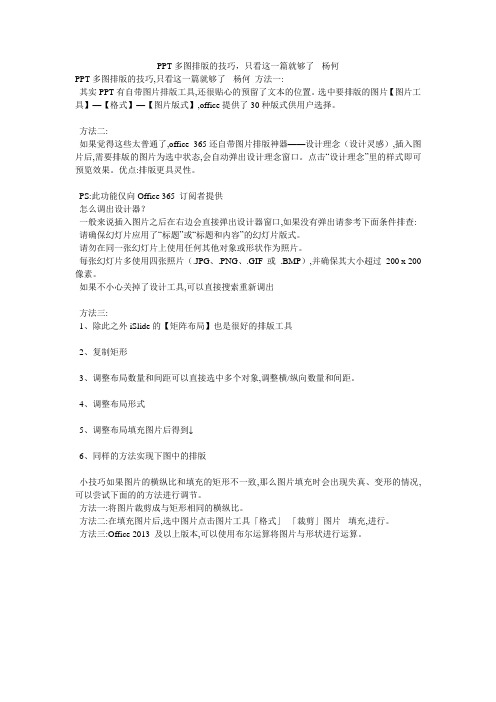
PPT多图排版的技巧,只看这一篇就够了- 杨何PPT多图排版的技巧,只看这一篇就够了- 杨何方法一:其实PPT有自带图片排版工具,还很贴心的预留了文本的位置。
选中要排版的图片【图片工具】—【格式】—【图片版式】,office提供了30种版式供用户选择。
方法二:如果觉得这些太普通了,office 365还自带图片排版神器——设计理念(设计灵感),插入图片后,需要排版的图片为选中状态,会自动弹出设计理念窗口。
点击“设计理念”里的样式即可预览效果。
优点:排版更具灵性。
PS:此功能仅向Office 365 订阅者提供怎么调出设计器?一般来说插入图片之后在右边会直接弹出设计器窗口,如果没有弹出请参考下面条件排查: 请确保幻灯片应用了“标题”或“标题和内容”的幻灯片版式。
请勿在同一张幻灯片上使用任何其他对象或形状作为照片。
每张幻灯片多使用四张照片(.JPG、.PNG、.GIF 或.BMP),并确保其大小超过200 x 200 像素。
如果不小心关掉了设计工具,可以直接搜索重新调出方法三:1、除此之外iSlide的【矩阵布局】也是很好的排版工具2、复制矩形3、调整布局数量和间距可以直接选中多个对象,调整横/纵向数量和间距。
4、调整布局形式5、调整布局填充图片后得到↓6、同样的方法实现下图中的排版小技巧如果图片的横纵比和填充的矩形不一致,那么图片填充时会出现失真、变形的情况,可以尝试下面的的方法进行调节。
方法一:将图片裁剪成与矩形相同的横纵比。
方法二:在填充图片后,选中图片点击图片工具「格式」-「裁剪」图片- 填充,进行。
方法三:Office 2013 及以上版本,可以使用布尔运算将图片与形状进行运算。
PPT图片排版技巧教程

Beast
Beauty
2010 江西广播电视大学 教务处工作总结
报告人:XXXX
神啊 救救我吧!
如何
搜索
? 图片
不知不觉
我们被贴上出售的标签
课后作业
• 修改自己曾经的PPT • 看到图片尝试进行视觉分类 • 着手建立自己的图片库
敬请期待下期——PPT图表制作技巧
THANK YOU
剪影处理
2020/1/18
剪影处理
Png格式 透明 方便 更具观赏性
删除背景
2020/1/18
底 衬 处 理
增加边框 宝丽来特效
2020/1/18
练习3
• 根据前面学过的剪影方法,制作以下效果。
两小无猜的梦想,一晃而过的时光
图片与线条的结合
图片与线条的结合
图片与线条的结合
能量 energy
CD封面 时尚杂志 大师作品 FLASH
广告 ……
118
Nan feng 123
novel
158
118
我是你肩头的落花/南在南方
xxxxxxxxxxxxxxxxxxxxxxxxxxx
xxxxxxxxxxxxxxxxxxxxxxxxxxxxxxx
xxxxxxxxxxxxxxxxxxxxxxxxxxxxxx
等哥有了钱一定拍艺术片
XXXXX Xxxxxxxxxxxxx xxxxxxxxxxxxxxxxxxxxxxxxxxxxxxxxxxxxxxxxxxx xxxxxxxxxxxxxxxxxxxxxxxxxxxxxxxxxxxxxxxxxxx xxxxxxxxxxxxxxxxxxxxxxxxxxxxxxxxxxxxxxxxxxx xxxxxxxxxxxxxxxxxxxxxxxxxxxxx
制作PPT时图片排版的五个小技巧

制作PPT时图片排版的五个小技巧在制作漂亮的PPT演示文稿时,图片的排版是至关重要的一环。
合理的图片排版不仅可以提升整体美感,还能增强信息传达效果。
下面分享五个小技巧,帮助你在PPT中巧妙排版图片,让你的演示更具吸引力。
1.图片与文字融合在PPT中,图片与文字的融合是关键之一。
尝试让图片与文字相互呼应,避免让它们显得孤立。
合理的排版可以让文字与图片相得益彰,形成视觉上的完美平衡。
2.图片质量与清晰度选择高质量的图片非常重要。
清晰度和细节决定了图片在PPT中的效果。
确保选取的图片不会因拉伸或放大而失真,这样可以保持演示的专业性和视觉吸引力。
3.图片比例与对齐保持图片的比例和对齐是制作PPT时的关键技巧。
统一的图片比例可以增强整体视觉效果,而对齐功能则能使布局更加整洁。
尝试使用网格线或对齐工具来确保图片的位置准确无误。
4.背景与前景的搭配在选择图片时,考虑背景与前景的搭配也很重要。
如果图片中有主体和背景,尝试让主体突出,背景淡化,以凸显重点内容。
这样可以使视觉焦点更为清晰,让观众更容易关注到重要信息。
5.图片动画的运用适度运用图片动画可以增加PPT的趣味性和吸引力。
例如,渐显、飞入等简单动画效果可以让图片的呈现更生动,但切记不要过度使用,以免分散观众注意力。
制作PPT时,图片排版是至关重要的环节。
合理融合图片与文字、选择高质量图片、保持比例与对齐、搭配背景与前景、运用适度图片动画,都是提升PPT视觉效果的关键技巧。
通过巧妙的图片排版,可以让你的演示更加生动、专业,吸引观众的注意力,提升信息传达效果。
图片排版在PPT制作中起着至关重要的作用,合理运用这些小技巧能够让你的演示更具吸引力和专业感,提升整体效果。
PPT排版技巧让你的幻灯片更美观

PPT排版技巧让你的幻灯片更美观在当今的工作和学习中,PPT 已经成为了我们展示信息、表达观点的重要工具。
然而,一份好的 PPT 不仅仅在于内容的精彩,其排版的美观程度也同样重要。
恰当的排版可以让观众更容易理解和接受你所传达的信息,增强演示的效果。
下面,就为大家分享一些实用的 PPT 排版技巧,让你的幻灯片更美观。
一、页面布局1、选择合适的比例PPT 常见的页面比例有 4:3 和 16:9。
一般来说,16:9 的宽屏比例更适合现代的演示场景,能够提供更宽广的视野和更具冲击力的视觉效果。
但如果你的演示设备较为老旧,或者内容更适合传统的布局,4:3 的比例也是可以选择的。
2、合理划分区域将页面划分为不同的区域,如标题区、内容区、图表区等。
每个区域要有明确的功能和重点,避免内容混乱。
例如,标题区应该简洁明了,突出主题;内容区要层次分明,便于阅读。
3、保持留白不要把页面填得太满,适当的留白可以给人一种简洁、舒适的感觉,同时也能突出重点内容。
留白并不是空白,而是一种精心设计的空间布局,让观众的眼睛有休息的地方。
二、文字排版1、字体选择选择简洁易读的字体,避免使用过于花哨或难以辨认的字体。
一般来说,常见的字体如宋体、黑体、微软雅黑等在 PPT 中都比较适用。
同时,字体的大小也要根据内容的重要性和演示环境进行调整,标题字体通常要比正文大。
2、文字颜色文字颜色要与背景形成鲜明对比,以确保清晰可读。
例如,在白色背景上,使用黑色或深色的文字;在深色背景上,使用白色或浅色的文字。
同时,要避免使用过多的颜色,以免造成视觉混乱。
3、行间距与字间距合理的行间距和字间距可以让文字更易于阅读。
一般来说,行间距设置为 12 到 15 倍行距比较合适,字间距可以根据字体的大小和排版的需要进行适当调整。
4、对齐方式文字的对齐方式要统一,常见的对齐方式有左对齐、居中对齐、右对齐等。
在同一页面中,尽量保持相同类型内容的对齐方式一致,这样可以让页面看起来更整齐。
PPT排版的排列技巧
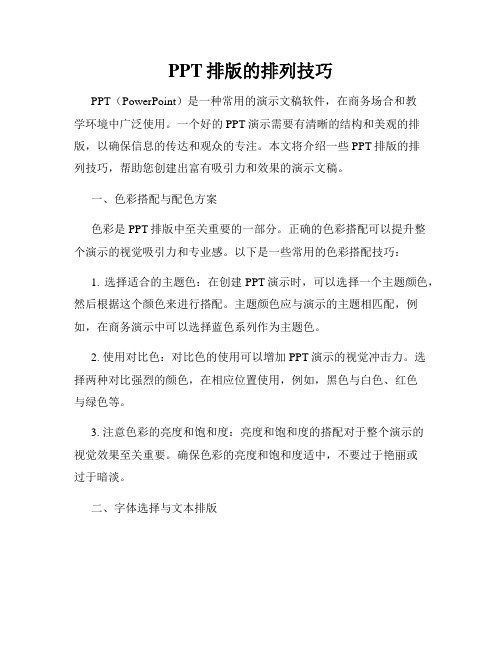
PPT排版的排列技巧PPT(PowerPoint)是一种常用的演示文稿软件,在商务场合和教学环境中广泛使用。
一个好的PPT演示需要有清晰的结构和美观的排版,以确保信息的传达和观众的专注。
本文将介绍一些PPT排版的排列技巧,帮助您创建出富有吸引力和效果的演示文稿。
一、色彩搭配与配色方案色彩是PPT排版中至关重要的一部分。
正确的色彩搭配可以提升整个演示的视觉吸引力和专业感。
以下是一些常用的色彩搭配技巧:1. 选择适合的主题色:在创建PPT演示时,可以选择一个主题颜色,然后根据这个颜色来进行搭配。
主题颜色应与演示的主题相匹配,例如,在商务演示中可以选择蓝色系列作为主题色。
2. 使用对比色:对比色的使用可以增加PPT演示的视觉冲击力。
选择两种对比强烈的颜色,在相应位置使用,例如,黑色与白色、红色与绿色等。
3. 注意色彩的亮度和饱和度:亮度和饱和度的搭配对于整个演示的视觉效果至关重要。
确保色彩的亮度和饱和度适中,不要过于艳丽或过于暗淡。
二、字体选择与文本排版1. 字体的选择:在PPT排版中,字体的选择至关重要。
建议使用简洁的无衬线字体,例如Arial、Calibri等。
避免使用花哨的字体,以免造成阅读困难。
2. 字号的设置:字号的大小应该根据阅读距离和屏幕分辨率来决定。
一般情况下,标题应设置为24至36号字体,正文为18至24号字体。
3. 文本的对齐与排列:确保文本的对齐整齐,避免出现过长或过短的文本行。
可以使用不同的文本框来区分标题、正文和注释,使整个演示更加清晰明了。
三、版式设计与排列1. 使用网格对齐:在PPT排版中,使用网格对齐技巧可以使元素更加整齐有序。
可以启用PPT软件内置的网格功能,或者使用参考线帮助对齐元素。
2. 图片与文字的组合:在设计PPT演示时,可以使用图片与文字的组合来增加视觉效果。
确保图片与文字之间的比例协调,并且图片清晰度高。
3. 使用间距和留白:适当的间距和留白可以让PPT演示更加舒适和轻松阅读。
PPT多图排版的技巧,只看这一篇就够了- 杨何
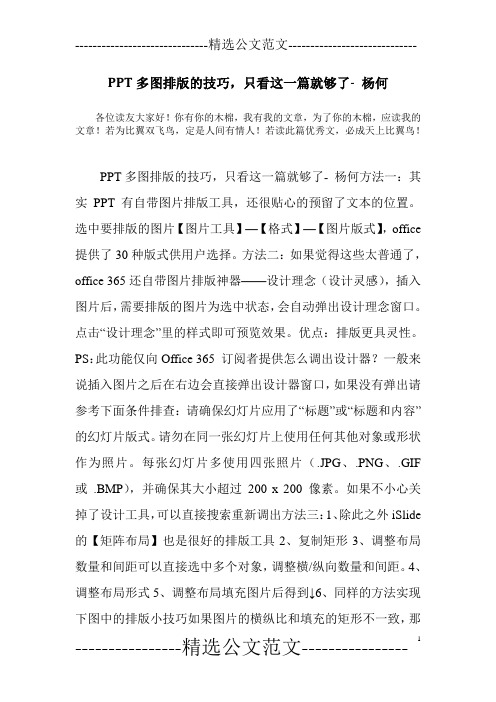
PPT多图排版的技巧,只看这一篇就够了- 杨何各位读友大家好!你有你的木棉,我有我的文章,为了你的木棉,应读我的文章!若为比翼双飞鸟,定是人间有情人!若读此篇优秀文,必成天上比翼鸟!PPT多图排版的技巧,只看这一篇就够了- 杨何方法一:其实PPT有自带图片排版工具,还很贴心的预留了文本的位置。
选中要排版的图片【图片工具】—【格式】—【图片版式】,office 提供了30种版式供用户选择。
方法二:如果觉得这些太普通了,office 365还自带图片排版神器——设计理念(设计灵感),插入图片后,需要排版的图片为选中状态,会自动弹出设计理念窗口。
点击“设计理念”里的样式即可预览效果。
优点:排版更具灵性。
PS:此功能仅向Office 365 订阅者提供怎么调出设计器?一般来说插入图片之后在右边会直接弹出设计器窗口,如果没有弹出请参考下面条件排查:请确保幻灯片应用了“标题”或“标题和内容”的幻灯片版式。
请勿在同一张幻灯片上使用任何其他对象或形状作为照片。
每张幻灯片多使用四张照片(.JPG、.PNG、.GIF 或.BMP),并确保其大小超过200 x 200 像素。
如果不小心关掉了设计工具,可以直接搜索重新调出方法三:1、除此之外iSlide 的【矩阵布局】也是很好的排版工具2、复制矩形3、调整布局数量和间距可以直接选中多个对象,调整横/纵向数量和间距。
4、调整布局形式5、调整布局填充图片后得到↓6、同样的方法实现下图中的排版小技巧如果图片的横纵比和填充的矩形不一致,那么图片填充时会出现失真、变形的情况,可以尝试下面的的方法进行调节。
方法一:将图片裁剪成与矩形相同的横纵比。
方法二:在填充图片后,选中图片点击图片工具「格式」-「裁剪」图片- 填充,进行。
方法三:Office 2013 及以上版本,可以使用布尔运算将图片与形状进行运算。
各位读友大家好!你有你的木棉,我有我的文章,为了你的木棉,应读我的文章!若为比翼双飞鸟,定是人间有情人!若读此篇优秀文,必成天上比翼鸟!。
PPT图文排版
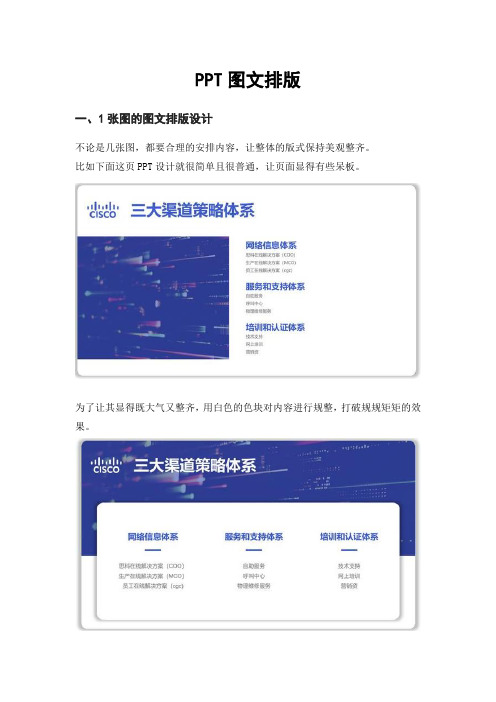
PPT图文排版一、1张图的图文排版设计不论是几张图,都要合理的安排内容,让整体的版式保持美观整齐。
比如下面这页PPT设计就很简单且很普通,让页面显得有些呆板。
为了让其显得既大气又整齐,用白色的色块对内容进行规整,打破规规矩矩的效果。
由于是三段内容,还可以将其分开处理,内容更加直观清晰。
这时还可以再脑洞一下,使用左右排版的方式,并用数字对内容修饰。
再脑洞一下,自然就是改变形状,看一下。
一张图还可以和大段文字进行搭配使用,不过要对图片进行处理,比如下面就是用渐变来处理图片的复杂部位。
再比如时间轴,也可以使用图片处理,如图所示:二、2张图的图文排版设计上图所示的这种排版是比较简单的,可以对其添加色块,能让整体的版式保持平衡。
还可以做出左右对称的效果,让页面更加的平衡协调。
同理也可以添加色块。
再比如还可以将图片放大,做成上下对称的效果,也非常不错。
也可以直接用叠加的方法,使用居中的排版方式。
三、3张图的图文排版设计图文排版还可以跟其他元素搭配使用,比如下面这张就是和图标进行搭配设计。
如果找不到合适的图标也没有关系。
比如可以使用色块,目的是对内容进行规整以及增加页面的丰富度,如图所示。
再比如还可以调整一下色块和图片的位置,又是一种排版效果。
还可以将图片放大,让内容、图标、图片每组成为一个整体,显得非常大气。
如果感觉还不够大气,继续放大图片,直至满屏,这下够大气了吧!四、4张图的图文排版设计当你拿到内容时,一般情况下,你的大脑会不自然的想到这种排版方式。
再或者像下面这种效果。
但是司空见惯,我们可以简单的调整为下面这种效果。
PPT模板-最全图片排版方式

在PPT中,可以选择将多张图片纵向排列,并调整它们之间的间距,使其保持一 致。这种排版方式适用于展示一系列相关联的图片,如时间轴、发展历程等。
矩阵排列
总结词
将多张图片按照矩阵的方式进行排列, 形成规律、整齐的布局。
详细描述
在PPT中,可以将多张图片按照矩阵 的方式进行排列,形成规律、整齐的 布局。这种排版方式适用于展示一系 列相关联的图片,如产品矩阵、功能 矩阵等。
02 图片与图片的排版
横向对齐
总结词
将多张图片水平排列,保持整齐一致的间距,使页面看起来更加整洁。
详细描述
在PPT中,可以选择将多张图片横向排列,并调整它们之间的间距,使其保持一 致。这种排版方式适用于展示一系列相关联的图片,如产品展示、流程图等。
纵向对齐
总结词
将多张图片垂直排列,保持整齐一致的间距,使页面看起来更加整洁。
THANKS
04 图片与表格的排版
表格内嵌图片
总结词
将图片嵌入到表格的单元格中,增强表格的可读性和视觉效果。
详细描述
在PPT中,可以将图片嵌入到表格的单元格中,与表格数据内容相互补充,使表格更加生动形象,提 高观众的阅读兴趣。
图片作为表格背景
总结词
将图片设置为表格的背景,使表格数据更加 突出。
详细描述
通过将图片设置为表格的背景,可以使表格 数据在视觉上更加突出,同时还能美化PPT
的页面效果,增强视觉冲击力。
表格与图片的结合
总结词
将表格和图片进行有机结合,形成独特的视觉效果。
详细描述
在PPT设计中,可以将表格和图片进行有机结合,通过调整图片的大小、位置和角度等 方式,与表格数据相互呼应,形成独特的视觉效果,提高PPT的专业性和美观度。
